Konfigurera ADSL Wi-Fi-modem TP-Link TD-W8951ND
TP-Link TD-W8951ND är ett ADSL-modem som kan distribuera Internet via Wi-Fi, eller en trådlös router med ett inbyggt ADSL-modem för att ansluta till Internet via en telefonkabel. Jag tror att båda alternativen är korrekta. Detta trådlösa modem från TP-Link är en idealisk lösning för alla ADSL-internetprenumeranter. I Ryssland köps och installeras det oftast av prenumeranter på Rostelecom-leverantören och i Ukraina prenumeranter på OGO-leverantören från Ukrtelecom.

Du behöver inte installera ett modem och en Wi-Fi-router. Telefonkabeln ansluts direkt till TP-Link TD-W8951ND. I kontrollpanelen ställer vi in parametrarna för anslutning till Internet (de utfärdas av leverantören), konfigurerar Wi-Fi-nätverket, IPTV (om någon) och det är allt, vi använder Internet via ett trådlöst nätverk eller via kabel. Eftersom inställningssidan och själva installationsprocessen inte är den enklaste och kan orsaka många frågor bestämde jag mig för att förbereda detaljerade instruktioner. Denna handbok är också lämplig för andra trådlösa routrar med inbyggt ADSL2 + -modem från TP-Link.
Först ansluter vi allt, går sedan till ADSL-modeminställningarna och ställer in nödvändiga parametrar.
Anslutning och inmatning av TP-Link TD-W8951ND-inställningar
Anslut strömmen till modemet och slå på det med knappen (om det är avstängt). Anslut modemet till en dator eller bärbar dator med en nätverkskabel. Eller anslut till modemets Wi-Fi-nätverk. Det är öppet som standard. Om en lösenordsfråga visas, titta på klistermärket på enhetens undersida. Fabrikslösenordet (PIN) ska anges där.
Anslut en telefonkabel till ADSL-porten på TD-W8951ND.

Därefter måste du öppna modeminställningarna. För att göra detta öppnar du valfri webbläsare på enheten som du anslöt och går till 192.168.1.1 . Ange adressen i adressfältet. Om du inte uppmanas att ange ett användarnamn och lösenord kan du försöka gå till 192.168.0.1 . IP-adressen anges på klistermärket, under själva modemet (adressen tplinkmodem.net kan också anges där). Om du inte kan öppna inställningarna visas ett fel, se artikeln: anger inte routerinställningarna.
I auktoriseringsfönstret måste du ange ditt användarnamn och lösenord. Fabriksadministratör och admin. Om du ändrade dem och inte kommer ihåg, måste du göra en fabriksåterställning. Tryck på Återställningsknappen med något skarpt i 10 sekunder.
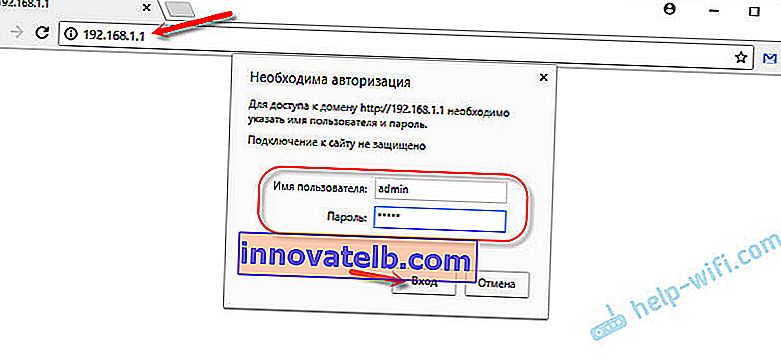
Webbgränssnittet för det trådlösa ADSL-modemet öppnas. Där måste vi konfigurera Internet och Wi-Fi-nätverk. Och ändra också fabrikslösenordsadministratören. Som du precis angav.
Konfigurera TP-Link ADSL-modem för att ansluta till Internet
Innan du fortsätter med installationen:
Du bör kontrollera med din Internetleverantör vilka parametrar du behöver ställa in i modeminställningarna för att ansluta till Internet. Det spelar ingen roll vilken leverantör du har: Rostelecom, Ukrtelecom eller någon annan. Du kan begära dessa uppgifter från leverantörens support. Eller se i internetanslutningsavtalet. Vi behöver anslutningstypen (PPPoE, dynamisk, statisk), VPI / VCI-värden, inkapsling, användarnamn, lösenord.Gå till avsnittet "Gränssnittsinställningar" - "Internet".
- I rullgardinsmenyn "Virtuell krets" väljer du den virtuella kretsen "PVC0".
- Ställ in VPI- och VCI-värdena.
- Mittemot "ATM QoS" välj "UBR".
- Därefter måste du välja typ av anslutning. Till exempel: PPPoE.
- Om du har PPPoE måste du ange inloggning och lösenord (utfärdat av leverantören). "Encapsulation": "PPPoE LLC".
- Och så att anslutningen alltid är aktiv, kontrollera att "Alltid på" är valt bredvid "Anslutning".
- Spara inställningarna genom att klicka på knappen "Spara".
Se skärmdump.
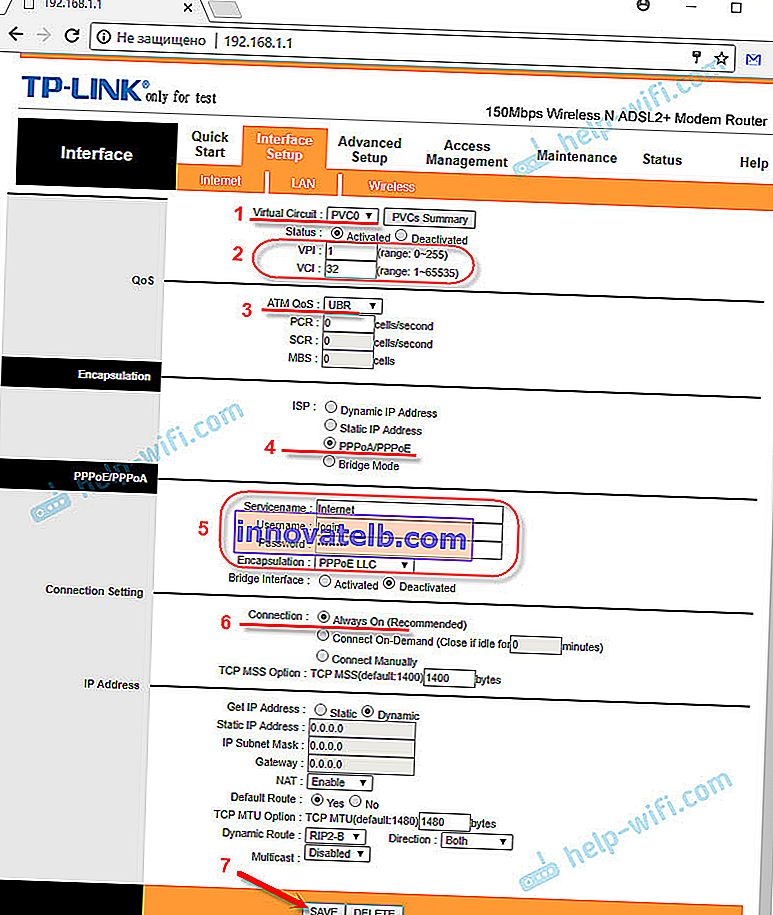
Om du till exempel har "Dynamic IP", är det ännu enklare där. Du behöver inte ange ett användarnamn och lösenord.
Konfigurera ett Wi-Fi-nätverk på TP-Link TD-W8951ND
Du kan konfigurera det trådlösa nätverket i avsnittet "Gränssnittsinställningar" - "Trådlöst".
- Välj ditt land i rullgardinsmenyn "Kanal".
- Ändra namnet på Wi-Fi-nätverket (SSID). Fabriksnamn kan lämnas men inte önskvärt.
- Autentiseringstypen är inställd på "WPA2-PSK".
- "Kryptering": AES.
- I fältet "Fördelad nyckel" anger du lösenordet som skyddar ditt Wi-Fi-nätverk. Lösenordet måste anges med engelska bokstäver. Du kan använda siffror. Minst 8 tecken.
- Spara inställningarna.
Så här:
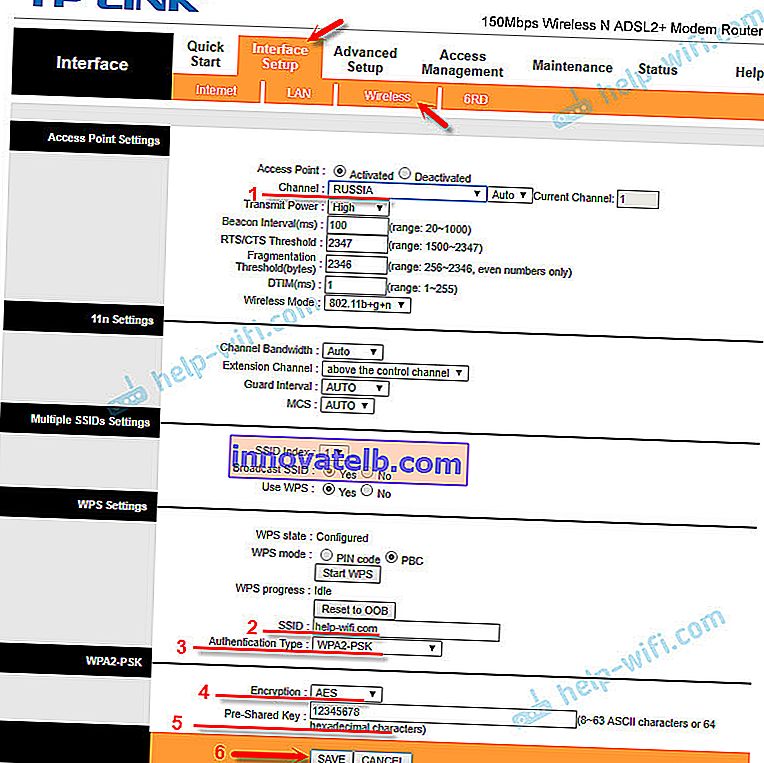
Det är tillrådligt att skriva ner lösenordet för Wi-Fi-nätverket någonstans för att inte glömma det.
Skydda modeminställningarna med ett nytt lösenord
Som standard används inloggnings- och lösenordsadministratören för att ange modeminställningarna. Det betyder att alla som kommer att anslutas till ditt trådlösa modem kommer att kunna komma åt dess kontrollpanel. Därför rekommenderar jag att du ändrar fabrikslösenordet.
Gå till avsnittet "Underhåll" - "Administration". Ange det nya lösenordet två gånger och spara inställningarna.
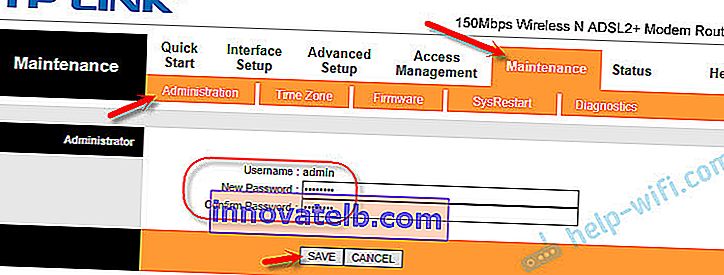
Var noga med att skriva ner ditt lösenord. Om du glömmer och behöver gå till modeminställningarna måste du göra en återställning och konfigurera allt igen.
IPTV-inställning
Dessa inställningar kommer att vara till nytta för dem som har den digitala TV-funktionen ansluten och som planerar att använda den. TP-Link TD-W8951ND stöder IPTV. Nu ska jag visa hur man ställer in digital-tv. Låt oss överväga inställningarna för två stora leverantörer: Rostelecom och OGO Ukrtelecom.
Vi återgår till avsnittet "Gränssnittsinställningar" - "Interne".
- I "Virtual Circuit" väljer du "PVC1".
- Vi ställer in VPI / VCI-värdena. För IPTV från Ukrtelecom är det: 1/33. För Rostelecom 0/50. Du kan kontakta din leverantör.
- "ATM QoS": UBR.
- Ställ in anslutningstypen (ISP) till "Bridge Mode".
- "Encapsulation": 1483 Bridged IP LLC (troligtvis för TV från Ukrtelecom).
- Spara inställningarna.
Se skärmdumpen (till exempel ställa in digital-tv från Rostelecom).
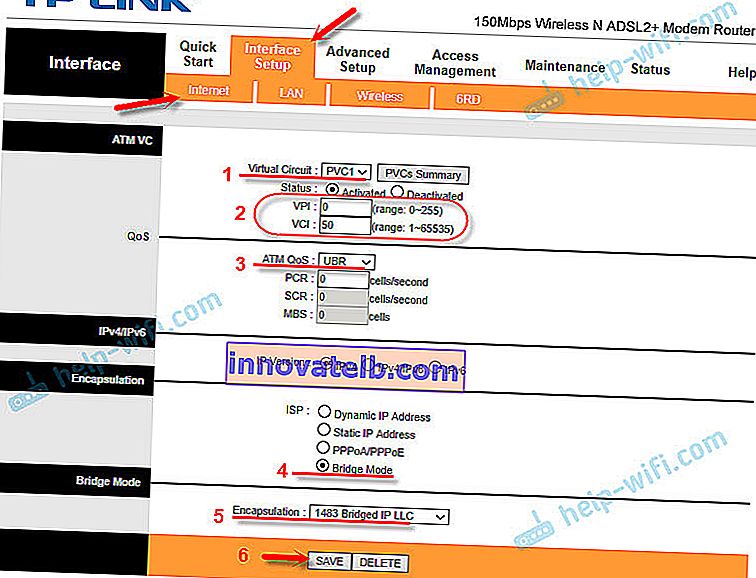
Därefter måste du konfigurera LAN-portarna. Detta kan göras i avsnittet "Avancerad inställning" - "VLAN" - "Definiera VLAN-grupp".
Välj "Vlan Index": 1 . Vi ställde in portarna som i skärmdumpen nedan. Tre LAN- och Wi-Fi-portar för internet. Vi lämnar en LAN-port för IPTV. Spara dina inställningar.

Välj sedan "Vlan Index": 2 . Det finns ett "VLAN ID" -fält, sätt nummer 2 i det . Ställ in portinställningarna som på skärmdumpen nedan. Spara dina inställningar.
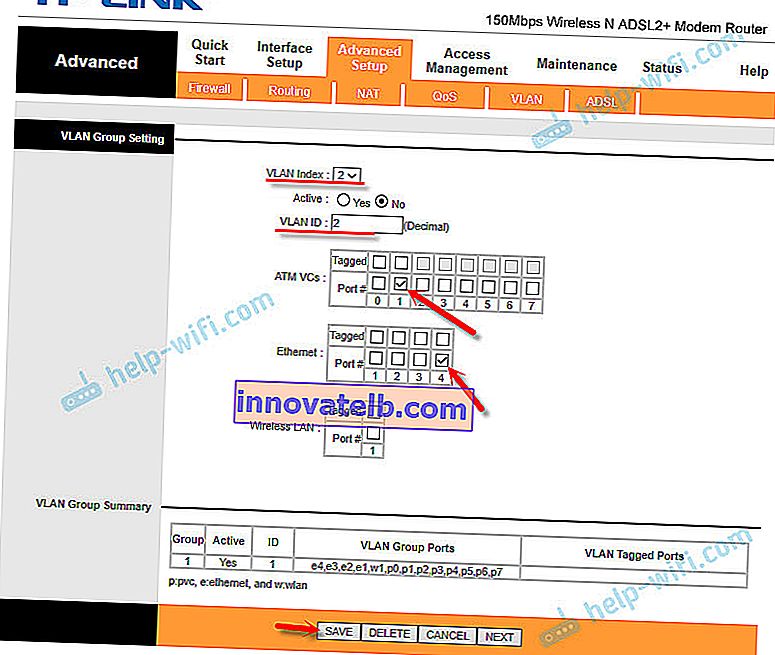
Gå till avsnittet "Tilldela VLAN PVID för varje gränssnitt".
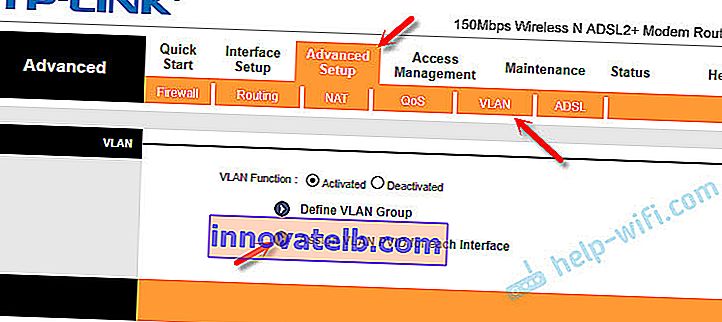
För "VC # 1" ställer du in värdet till 2 . För "Port # 4" ställer vi också in värdet till 2 . Digitalboxen kommer att anslutas till den här porten. Vi sparar inställningarna.
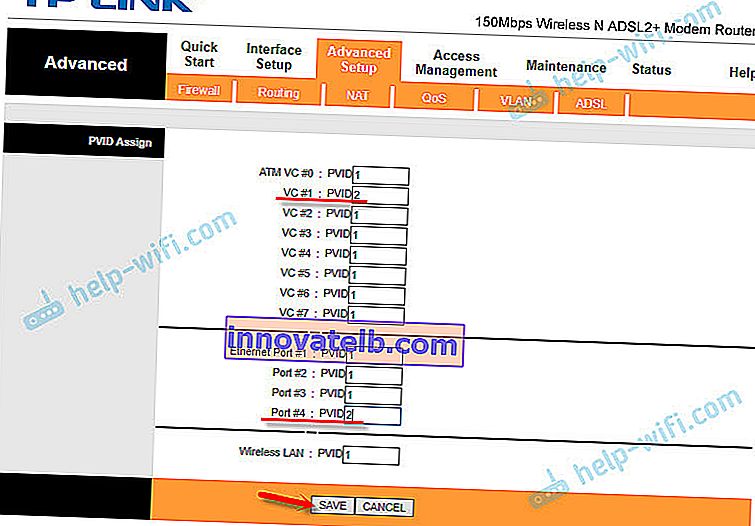
Detta slutför installationen av digital-TV.
Vi har konfigurerat vår TP-Link TD-W8951ND. Hoppas du lyckas och allt fungerar. Fråga i kommentarerna om något.